Q.課税事業者から免税事業者に変更したい場合の方法
会計期間の途中で課税事業者から免税事業者へ変更する際に、既に登録した仕訳伝票がある場合は変更後の消費税情報が反映されません。
課税事業者の設定状態で既に登録されている仕訳伝票の消費税処理を〔仕訳置換〕後、免税事業者の設定へ変更します。
A.事前準備
1.仕訳伝票の内容を変更しますので、処理を行う前に必ず「ファイル」→「データバックアップ」にて消費税情報を変更するデータの保存を行ってください。
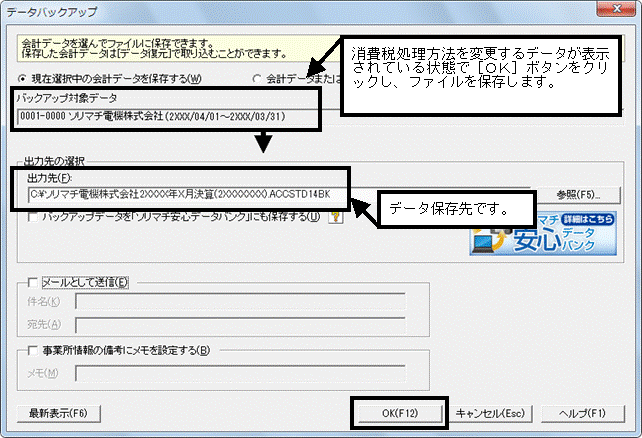
2.帳簿設定を変更します。
(ア)「ファイル」→「環境設定」を開きます。
(イ)「帳簿設定」タブをクリックします。
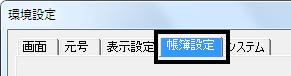
(ウ)帳簿動作が「会計王方式」になっている場合は▼をクリックし、「会計王PRO方式」を選択後、画面下の[設定]ボタンをクリックしてください。
(既に「会計王PRO方式」を選択されている場合はこの処理は不要です。画面下の[キャンセル]ボタンより画面を終了してください。)

B.操作手順
1.「導入」→「事業所・消費税情報設定」画面の〔消費税情報〕タブをクリックし、現在の消費税情報設定を確認します。
すでに〔免税〕に変更されている場合は、一旦以前の消費税情報の設定に戻します。
例:消費税申告区分が「原則課税【一括比例配分】」、消費税処理方法が「外税」の課税事業者から免税事業者へ変更する場合
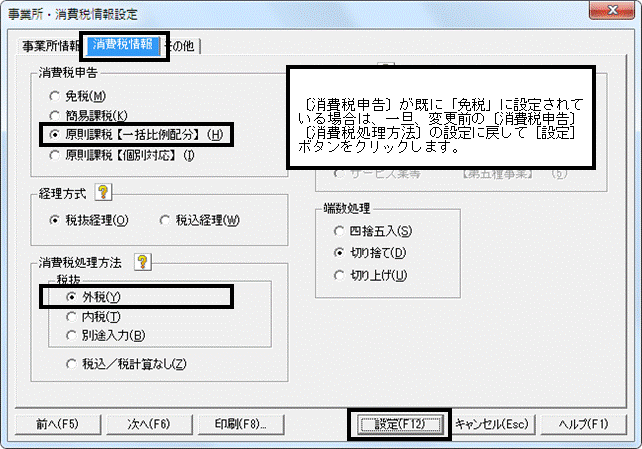
2.「帳簿」→「振替伝票入力」を開き、画面上の[検索・置換]ボタンをクリックして「仕訳置換」を選択します。
※各帳簿の「機能」にて、ファンクションキーの配列を「配列2」と設定している場合は、ファンクションキーの配列が下図と異なりますのでご了承ください。

3.「仕訳置換」画面が表示されます。
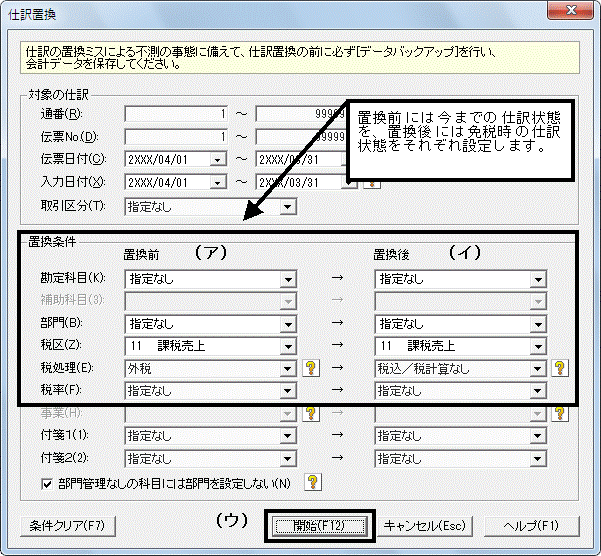
(ア)【置換前】の〔税区〕に[11 課税売上]を、〔税処理〕に[外税]と設定します。
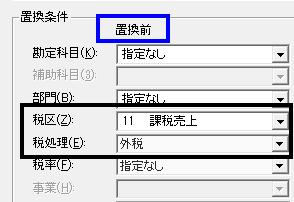
(イ)【置換後】の〔税区〕に[11 課税売上]を、〔税処理〕に変更後の消費税処理方法の[税込/税計算なし]と設定します。
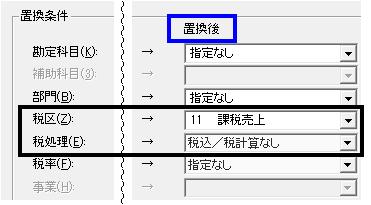
(ウ)[開始]ボタンをクリックします。
4.【置換前】の条件(〔税区〕が[11 課税売上]、〔税処理〕が[外税])に一致した仕訳伝票が表示されます。確認画面の[この仕訳、及び以降の置換候補の伝票を全て一括で置換する]を選択します。その後表示される確認画面は[OK]ボタンを選択します。
〔税処理〕が【置換後】に設定した[税込/税計算なし]に置き換えられ消費税額の表示が消えます。
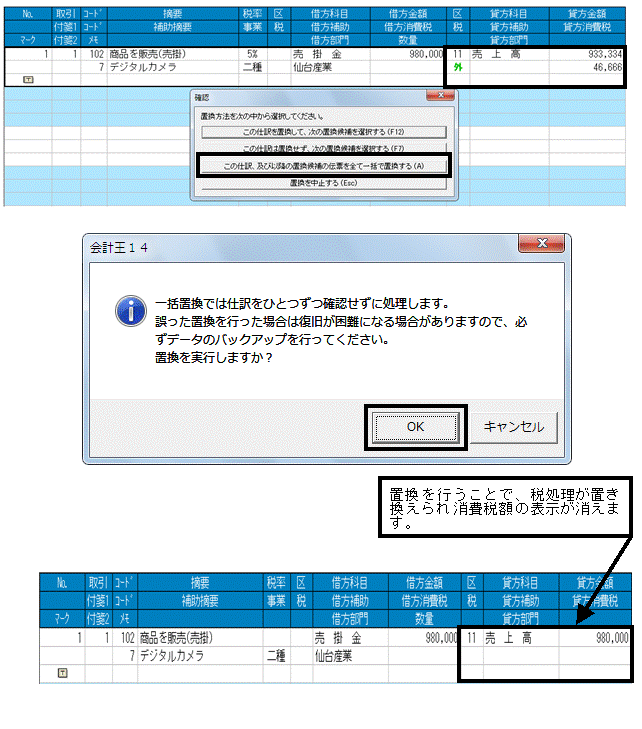
5.[21 仕入(課税売上)]についてもB−2〜4と同様の操作を行います。
[仕入(課税売上)]についての置換条件は以下のように設定します。

この他の〔税区〕を[税込/税計算なし]に変更する場合も同様の操作を行います。
以上の操作が完了しますと既存仕訳伝票の消費税処理方法が「税込/税計算なし」に変更になります。
6.「導入」→「事業所・消費税情報設定」画面の〔消費税情報〕タブをクリックし消費税申告区分を「免税」に変更し[設定]ボタンをクリックします。

課税事業者から免税事業者への変更が完了します。今後入力する仕訳伝票については変更後の消費税情報が反映されます。
7.A−2にて「ファイル」→「環境設定」→「帳簿設定」タブにおいて、「帳簿動作」を「会計王方式」から「会計王PRO方式」に変更された場合は、「ファイル」→「環境設定」→「帳簿設定」タブより「帳簿動作」を「会計王PRO方式」から「会計王方式」に戻し、画面下の[設定]ボタンをクリックしてください。
